الإعلانات
هل ترغب في إنشاء مركز وسائط يستند إلى Raspberry Pi ، ولكن تجد أن تثبيت Kodi الأساسي لا يوفر ميزات كافية؟ لا تقلق ، هناك بديل مجرب ومختبر: Android TV!
فيما يلي كيفية تثبيت Android TV والاستمتاع بفوائد كل تطبيق بث شهير يتم تشغيله على Android ، على Raspberry Pi.
أندرويد في صندوق
هذا مشروع بسيط نسبيًا ، ويتطلب منك:
- قم بتثبيت ROM Android مخصص على Raspberry Pi
- قم بتثبيت بعض برامج Android TV المحددة
- ابدأ في مشاهدة التلفزيون
هو حقا بهذه البساطة. إذا كنت تعرف كيف قم بتثبيت نظام تشغيل على Raspberry Pi كيفية تثبيت نظام التشغيل على التوت بيفيما يلي كيفية تثبيت نظام التشغيل على Raspberry Pi وكيفية استنساخ الإعداد المثالي لاسترداد سريع للكوارث. اقرأ أكثر ، يجب ألا تواجه أي مشكلة.
قبل البدء ، تأكد من:
- Raspberry Pi 3 (لا يدعم حاليًا Pi 3 B + أو Pi 4)
- أ microSD ذات نوعية جيدة أسرع وأفضل بطاقات microSDينفد من مساحة التخزين؟ ستحتاج إلى بطاقة microSD! ولكن ما هي أفضل بطاقة microSD لك؟ اقرأ أكثر بطاقة
- موثوقة التوت بي امدادات الطاقة
- لوحة مفاتيح USB وماوس (أو جهاز التحكم عن بعد combi)
- محرك فلاش USB
- كابل HDMI
- كابل إيثرنت (اختياري)
ستحتاج أيضًا إلى تنزيلات البرامج التالية:
- LineageOS 15.1 (Android 8.1) لـ Raspberry Pi 3
- افتح حزمة GApps Pico من opengapps.org
- مطبوع برنامج كتابة بطاقة SD
جاهز للبدء؟ لنذهب.
الخطوة 1: فك وتثبيت Android
يتيح لك تثبيت LineageOS على Raspberry Pi الاستفادة من نظام التشغيل Android. هذا يعني دعمًا يحتمل أن يكون أفضل لبرامج الوسائط ، مثل YouTube و Kodi. ومع تثبيت تطبيقات Google المناسبة ، فإن جهاز Raspberry Pi الذي يعمل بنظام Android يعمل على إنشاء تلفزيون Android رائع.
هذا ممكن مع إصدارات مختلفة من Android لـ Raspberry Pi كيفية تثبيت أندرويد على التوت بيهل تريد تثبيت Android على Raspberry Pi؟ إليك كيفية القيام بذلك ، ولماذا لتثبيت Android على Raspberry Pi في المقام الأول. اقرأ أكثر (أحدها نظرنا إليه سابقًا) ، ولكن للحصول على أفضل النتائج ، استخدم إصدار LineageOS المرتبط أعلاه. قبل المتابعة ، تأكد من إلغاء ضغط ملف ZIP.
قم بتثبيت Android على Raspberry Pi With Etcher
للتثبيت ، قم أولاً بإدراج بطاقة microSD الخاصة بـ Raspberry Pi في قارئ بطاقات الكمبيوتر الشخصي وتشغيل Etcher.
هنا ، انقر فوق اختر صورة وتصفح إلى ملف الصورة غير المضغوطة. حدد هذا ، ثم تأكد من تحديد بطاقة SD الخاصة بك ضمن اختر قيادة. بمجرد أن تشعر بالرضا ، انقر فوق فلاش لبدء كتابة صورة قرص Android.
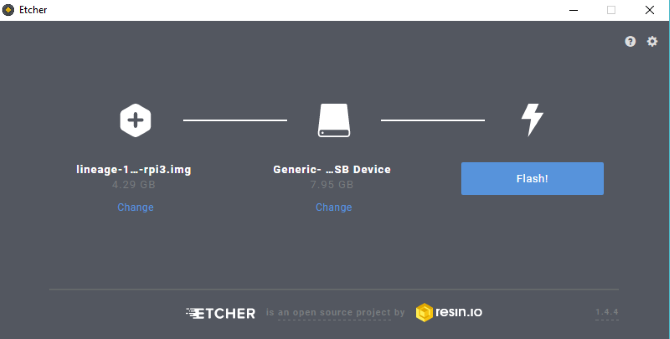
انتظر حتى تنتهي الكتابة - سيبلغك المنشور عند اكتمال العملية - ثم أخرج بطاقة SD. أدخله في Raspberry Pi ، ثم قم بالتشغيل.
في المرحلة الأولى ، قد يستغرق تحميل Android بعض الوقت. بمجرد التشغيل ، إذا كان لديك لوحة مفاتيح وماوس في متناول اليد ، فقم بإعداد Wi-Fi. إذا لم يكن الأمر كذلك ، فقم بتوصيل Raspberry Pi بشبكتك باستخدام كبل Ethernet يصل إلى جهاز التوجيه الخاص بك.
بعد التثبيت والإقلاع الناجح ، سيتطلب LineageOS التكوين الأساسي. ستكون هذه هي الأشياء المعتادة: تحديد البلد ، والمنطقة الزمنية ، إلخ.
الخطوة 2: إعداد Android TV لتطبيقات Google
يعمل Raspberry Pi الآن على نظام Android. هذا إصدار يستند إلى AOSP مما يعني أنه لم يتم تثبيت تطبيقات Google. بدلاً من ذلك ، سوف تحتاج إلى القيام بذلك يدويًا.
يجب أن تكون قد قمت بالفعل بتنزيل حزمة GApps على جهاز الكمبيوتر الخاص بك. يزور opengapps.org واختر:
- ذراع
- 8.1
- بيكو
(من المغري تحديد خيار Android TV بدلاً من Pico - لا. هذا ببساطة ملف أكبر ، ولا يفعل أي شيء آخر غير التسبب في حدوث مشكلات.)
تحديد تحميل، ثم عندما يتم حفظ ملف GApps على جهاز الكمبيوتر الخاص بك ، انسخه إلى عصا فلاش USB. قم بإزالة هذا بأمان وأدخله في Raspberry Pi.
بعد ذلك ، على LineageOS ، افتح درج التطبيق واختر الإعدادات> النظام> حول الجهاز اللوحي. هنا ، انتقل لأسفل إلى اكمل العدد وفوقه مرارا وتكرارا. في النهاية ، سيضيف هذا قائمة خيارات Developer إلى الشاشة السابقة.
انقر مرة أخرى حتى تغادر الإعدادات التطبيق ، ثم أعد فتحه وانتقل إلى نظام> خيارات المطور. تحديد الوصول إلى الجذر واختيار التطبيقات و ADB الخيار ، والنقر حسنا عندما يتم عرض التحذير.
بعد ذلك ، قم بالتمرير لأسفل إلى "المحطة المحلية" وتمكين التطبيق. يمنحك هذا الوصول إلى shell المحلي ، مما يعني أنه يمكنك إدخال الأوامر عبر لوحة المفاتيح.
عد إلى درج التطبيق ، حيث ستجد التطبيق الطرفي. انقر لفتح و السماح أذونات التطبيق للوصول إلى جهازك.
بعد ذلك ، أدخل أمر المستخدم الخارق:
سوسيظهر لك مربع تحذير Guard Privacy. التحقق من تذكر خياري (لضمان إذن في المستقبل لما أنت على وشك القيام به) وبعد ذلك السماح.
بعد ذلك ، أدخل الأمر
rpi3-recovery.shهذا يحمل البرنامج النصي الانتعاش. أدخل أمر إعادة التشغيل لإطلاقه.
اعادة التشغيلسيتم تشغيل Raspberry Pi في وحدة استرداد TWRP. هنا ، حدد تثبيت، ثم حدد التخزين لاختيار جهاز فلاش USB الخاص بك.
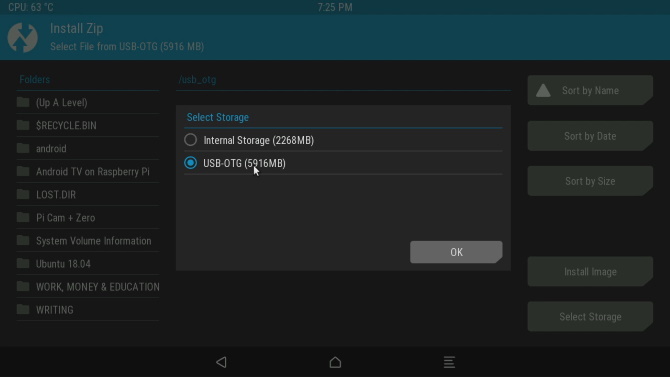
حدد ملف GApps ، ثم تثبيت البريدي، وفي الشاشة التالية تحقق إعادة التشغيل بعد التثبيت، ثم انتقد لتأكيد فلاش.

عند إعادة تشغيل الجهاز ، يجب أن تكون قادرًا على الوصول إلى متجر Play.
الخطوة 3: تكوين واجهة Android TV
حتى الآن ، ستلاحظ أن الواجهة على LineageOS على Raspberry Pi تبدو بشكل أساسي مثل Android ، وليس Android TV. لتغيير هذا ، ستحتاج إلى مشغل.
عدة المتاحة ؛ كنا قاذفة الإعلانية التي تدعمها ، مركبة قاذفة الحرة من متجر Play. ما عليك سوى تسجيل الدخول باستخدام حساب Google المعتاد ، والبحث عنه ، وتثبيته. (لاحظ أن تسجيل الدخول الأولي إلى متجر Play سيستغرق بضع دقائق لإكماله بفضل خطوات التحقق.)
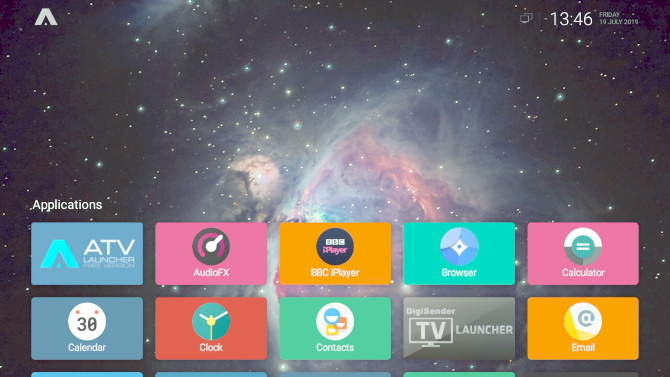
عند فرز الواجهة ، ستحتاج إلى إضافة بعض تطبيقات الوسائط المفيدة. أشياء مثل YouTube و Plex و Amazon Prime Video و Kodi والمزيد من العمل ، وكلها متاحة على Google Play. ببساطة تثبيت هذه كالمعتاد للحصول على الاستفادة من اشتراكاتك الحالية.
ملاحظة: ثبت أن أداء هذه التطبيقات مختلط في أحسن الأحوال. للحصول على أفضل النتائج ، التزم بـ YouTube. إذا كنت تبحث عن تطبيقات أخرى ، فابحث عن أفضل إصدارات للتثبيت.
الخطوة 4: التحكم في Android TV على Raspberry Pi
مع كل شيء جاهز وجاهز ، قد ترغب في قطع اتصال الماوس ولوحة المفاتيح لصالح شيء خفيف الوزن. تتوفر عدة خيارات عن بُعد لـ Raspberry Pi ، والتي يجب أن تعمل مع Android TV.
خيار واحد هو مصغرة لاسلكية لوحة المفاتيح / الهواء التحكم عن بعد وهو الجمع بين الجهاز مع الخلفية LED شكلي.
مصغرة لاسلكية لوحة المفاتيح / الهواء التحكم عن بعدمصغرة لاسلكية لوحة المفاتيح / الهواء التحكم عن بعد اشتر الآن على أمازون
بدلا من ذلك ، قد تفضل iPazzPort اللاسلكية البسيطة لوحة المفاتيح مع لوحة اللمس. هذا يجمع بين لوحة المفاتيح ولوحة اللمس جنبا إلى جنب مع لوحة D ووحدات تحكم الوسائط في وحدة واحدة.
iPazzPort اللاسلكية البسيطة لوحة المفاتيح مع لوحة اللمسiPazzPort اللاسلكية البسيطة لوحة المفاتيح مع لوحة اللمس اشتر الآن على أمازون $13.99
كلا الجهازين لاسلكي وشحن مع دونجل واي فاي مخصص مرتبط بشكل خاص بوحدات التحكم عن بعد.
استمتع بوسائل الإعلام الخاصة بك مع تلفزيون Android على Raspberry Pi!
الآن يجب أن يكون لديك Raspberry Pi 3 أو الأحدث يضخ مقاطع الفيديو والموسيقى باستخدام LineageOS مع واجهة مستخدم Android TV. لجميع النوايا والأغراض ، لديك مربع تلفزيون أندرويد!
من المسلم به أنك قد تواجه مشكلة في الأداء ، لذا تأكد من أن بطاقة microSD تصل إلى نقطة الصفر. تحقق أيضًا من أنك تستخدم مصدر طاقة معتمد لـ Raspberry Pi. سيضمن ذلك حصول Pi على الطاقة التي تحتاجها دون المخاطرة بالفساد والبطاقة في microSD.
هل أعجبك شعور Android TV ولكن لا تحصل على أفضل النتائج؟ النظر في قائمتنا لل أفضل صناديق التلفزيون أندرويد أفضل صندوق تلفزيون أندرويد لجميع الميزانياتتعد مربعات تلفزيون Android طريقة رائعة لإضافة ميزات ذكية وتدفق إلى أي تلفزيون. إليك أفضل مربعات تلفزيون Android. اقرأ أكثر .
كريستيان كاولي هو نائب رئيس التحرير لشؤون الأمن و Linux و DIY و Programming و Tech Explained. كما أنه ينتج The Really Useful Podcast ولديه خبرة واسعة في دعم برامج سطح المكتب والبرامج. كريستيان هو أحد المساهمين في مجلة Linux Format ، وهو من عشاق توت العليق Raspberry Pi و Lego lover ومروحة الألعاب القديمة.


